苹果公司开发的著名且功能强大的通话应用是FaceTime通话。即使在很远的地方,它也能进行集体视频通话或私人对话。人们喜欢用它打电话,而一旦你用完它,宝贵的时间就消失了。最好的方法是永久保存它的截图和照片。

现在,跟随这篇文章学习如何在iPhone和Mac上截屏FaceTime通话。
如何在iPhone上截取FaceTime通话截图
iOS系统的一个好处是,你可以通过互联网与他人交谈。iPhone默认的通讯软件是FaceTime通话。它可以用来进行远距离视频通话。
要让FaceTime视频通话成为记忆,截屏并保存在iPhone上是一个很好的解决方案。照片是为了让快乐的瞬间永恒。如果你同意这一点,那么找到一个有效的快照的解决方案。在iOS设置中,你可以启用FaceTime实时照片以获得特殊的图像格式。

要在iPhone上获得FaceTime截图,请遵循以下指南:
步骤1。打开你的iPhone,寻找设置。向下滚动菜单,找到FaceTime Call。然后,启用“FaceTime实时照片”按钮。把它变成绿色。它允许在FaceTime视频通话时拍照。
步骤2。回到主界面,打开FaceTime通话。现在,开始视频对话。如果要在FaceTime通话中拍照,请同时按住音量上键和右边键。
步骤3。在iOS系统中,长长的facetime截图可以显示在iPhone的照片中。
如何在Mac上制作FaceTime通话截图
众所周知,FaceTime有桌面版。你可以在Mac电脑上有效地使用这个调用应用程序。除了用于截屏的键盘规则外,使用名为EaseUS RecExperts for Mac.避免在键盘上使用复杂的规则,该工具允许根据您的喜好自定义截图热键。从F1到F12,选择你喜欢的热键。
此外,它是一个多功能的截屏工具和屏幕记录器,可以捕捉视频通话的FaceTime。在FaceTime上进行视频通话时,您可以将通话记录为视频,并根据需要输出格式。
在参考下面的指南之前,请点击按钮下载此工具!
如何用这个Mac截屏工具在FaceTime视频通话中截屏:
步骤1。在你的Mac上打开这个程序,选择面板上的“Region”选项。
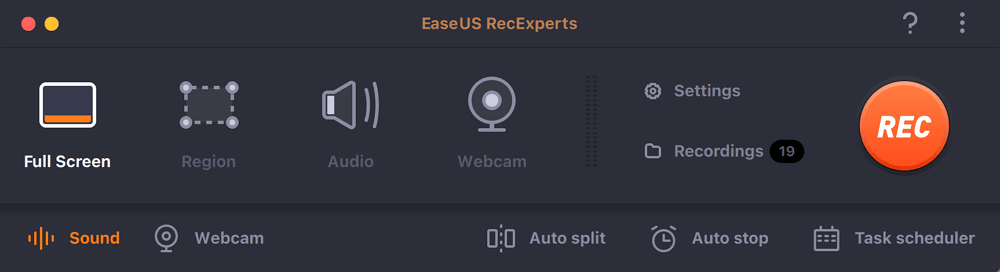
步骤2。拖动鼠标覆盖需要快照的区域。接下来,按⌘+ P用键盘上的键进行截屏。你也可以直接点击相机图标。

步骤3。返回主界面,单击“录音”>“图片”,你可以找到所有你需要的截图。

额外提示:如何在Windows上拍摄GIF图片
在视频通话时抓拍,并将其制作成GIF格式。尝试截图工具,比如EaseUS RecExperts.它不会在屏幕播放过程中发送任何通知。除了GIF格式,还支持PNG格式。此外,您还可以选择自定义屏幕截图的大小。
除了作为一个截图工具,你可以用它来记录屏幕,音频和网络摄像头很容易。音频资源可以是系统声音或外部音频,如麦克风声音。与此同时,你可以抓住网络摄像头,让视频显示你的脸。
现在,用它截屏。此外,探索更多令人惊叹的功能,因为你喜欢!
1
主要特点:
- 记录屏幕,音频,网络摄像头和快照
- 在Windows 11/10/8/7上截取部分截图
- 轻松采取一个自定义热键截图
- 在Windows 10上录制全屏
- 支持不同格式的输出视频和音频
要知道如何在PC上拍摄部分快照,请阅读下面的帖子>>
FaceTime通话截图常见问题
以下是关于FaceTime通话快照的更多信息。
1.有人能看出你在FaceTime上截屏了吗?
隐私问题至关重要。例如,如果有人正在拍快照或将其录制为视频,Snapchat就会发送通知。当FaceTime调用时,它会在应用iOS默认的截屏方法时发送通知。因此,在大多数情况下,与你交谈的人会收到通知。
2.我在哪里可以找到我的FaceTime截图?
无论使用Mac电脑还是iPhone,你都可以在照片上找到FaceTime截图。对于iPhone用户来说,在Photo上很容易找到FaceTime的快照。
当使用macOS计算机时,您可以很容易地在桌面上找到图像。
3.FaceTime时如何截屏?
您可以使用iOS默认方法截图。当你使用FaceTime时,使用音量增大键和右侧键截图是有效的。保存可以在Photo中找到。此外,FaceTime可能会向正在与你交谈的人发送通知。
在没有通知的情况下,尝试使用以下工具EaseUS RecExperts for Mac.
这个页面有用吗?


